

Vielen Dank für das Setzen eines Links zu diesem Tutorial, wann immer du deine Version dieses Tutorials auf einer Website, in einer Gruppe oder in einer Mail zeigst!!
************************
Du wirst einige Versionen dieses Tags in meiner Galerie finden Hier
***************





*********************
Um dieses Tag zu erstellen, benötigen Sie
Filter
Distort Hier,
Graphic plus, Alien skin Eye Candy 5 / Impact
Material ist in der Box

**************
"Es ist verboten das Wasserzeichen vom mitgeliefertem Material zu entfernen Respektiere die Arbeit der "Tuber"
-
Die Tube der Frau ist von JHanna
Du kannst ihrer Sharing Gruppe beitreten Hier
-
Die Landschaftstube ist von Aclis
Du kannst ihrer Sharing Gruppe beitreten Hier
-Die Blumentube ist von Psp4you
Die Maske "1217491287_masques.jpg" ist von Reveries
******************
Vorbereitung -Für die Sicherheit, duplizieren Sie Ihre Tube und Bild in Ihrem PSP
- Fenster Duplizieren
Schließe die Originale wir arbeiten mit den Kopien!
Verschiebe die Textur in den Texturenordner von PSP
*****************
Klicken Sie hier, um das Tutorial zu drucken
**********************
Du kannst meinen Pfeil verwenden, um die Stelle zu markieren die du brauchst.
Klicke darauf und ziehe ihn entlang der gesamten Tutorial!!
(und benutze es als Markierungsschritt).

***************
1- Datei: Öffne ein neues transparentes Bild 800 x 650
pixels
2- Materialeigenschaften: Wähle zwei Farben aus deiner Haupttube
Michèle Wahl: VG-Farbe / hellen Farbe # 8c6fb7 
HG-Farbe / dunkle Farbe #000000 ( schwarz für mich)
3-Aktivieren Sie Ihr Farbverlaufswerkzeug und fülle die Ebene mit der HG-Farbe
4- Ebenen- Duplizieren
Bild - Größe ändern -Verkleinern mit 75 %, (Alle Ebenen anpassen NICHT aktiviert)
5-Effekte- Textureffekte- Jalousi mit diesen Einstellungen- VG-Farbe
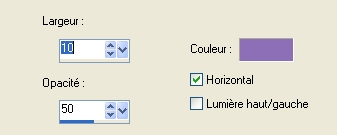
6- Effekte- Plugins / Distort / Turn your
inside outside / 100
Wählen Sie mit Ihrem Auswahlwerkzeug die geometrische Form , die sich in der Mitte gebildet hat aus .Dann drücken Sie die Entf - taste auf Ihrer Tastatur.
Auswahl aufheben
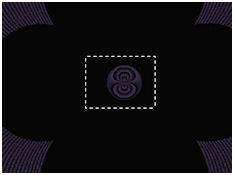
7- Effekte- 3 D Effekte- Schlagschatten 4, 4, 50, 20 -Wiederhole mit - 4 -4
Sie können einen anderen Schlagschatten wählen!
Setze die Deckfähigkeit der Ebene auf 90
8- Aktiviere die unterste Ebene = Raster 1
Öffne die Tube " Aclis Paisaje" oder eine Landschaftstube deiner Wahl
-Bearbeiten- Kopieren- Bearbeiten- Als neue Ebene einfügen
9- Kopie von Raster 1 ist aktiv
Öffne die Tube" Bloempurple_psp4you "" oder eine Tube deiner Wahl.
Bearbeiten- Kopieren -Aktivieren Sie ihr Bild-Bearbeiten -Als neue Ebene einfügen
Verschieben sie es an ihren Platz
10- Ebenen- Neue Rasterebene-Aktivieren Sie Ihr Farbverlaufswerkzeug und fülle die Ebene mit der VG-Farbe
11-Öffne die Maske "1217491287_masques.jpg" in ihrem Psp
Auf dieser Maske: Bild - Spiegeln - Vertikal Spiegeln ( Bild - Umdrehen in älteren PSP Versionen)
Bild - Spiegeln - Horizontal Spiegeln ( Bild - Spiegeln in älteren PSP Versionen)
Ebenen- Neue Maskenebene aus Bild und wähle "1217491287_masques.jpg" / Luminanz der Quelle- Umkehren angehakt
Einstellen/Anpassen- Schärfe-Stark scharfzeichnen
Ebenen- Zusammenführen-Gruppe zusammenfassen
12- Wenn Sie möchten, können Sie Ihre mittlere Tube (die Blumen für mich) über Ihre Maske ziehen
Blumenebene: Ebenen- Anordnen- An erste Stelle verschieben
Das habe ich gemacht!
13- Du bist also auf der obersten Ebene!
Öffne die Tube " Das Mädchen von JHanna "oder eine Tube deiner Wahl.
Bearbeiten- Kopieren -Aktivieren Sie ihr Bild-Bearbeiten -Als neue Ebene einfügen
Bild- Größe ändern mit 75%
Verschieben sie die Tube nachr rechts unten
Sie können einen Schlagschatten wählen!
Ich habe es so gelassen
14-Bild - Rand hinzufügen mit 2 pixels VG-Farbe oder mit einer Farbe deiner Wahl
15- Effekte- Bildeffekte-Umblättern mit diesen Einstellungen
mit Ihrer Vordergrundfarbe und der Hauptfarbe Ihrer Landschaft:
Farbe# 944572  für mich
für mich
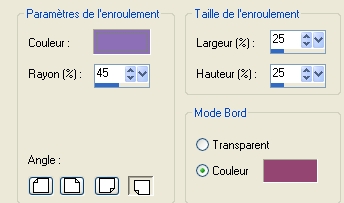
16- Hintergrundebene umwandeln
17 - Bild - Größe - Ändern 90 % (Alle Ebenen anpassen nicht aktiv)
18- Wählen Sie mit Ihrem Lasso die untere linke Ecke Ihres Tags wie folgt:
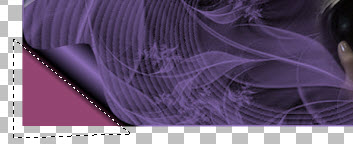
Dann drücken Sie die Entf - taste auf Ihrer Tastatur.
Auswahl aufheben
19 - Effekte- Plugins / Alien skin Eye
candy 5 / impact / Perspective shadow / Drop shadow blurry mit der Standardeinstellung
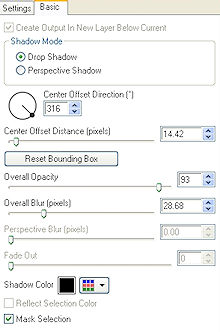
20-Ebenen- Neue Rasterebene
Ebenen- Anordnen- An letzte Stelle verschieben
21- Setze die VG-Farbe auf 944572 für mich
Aktivieren Sie Ihr Farbverlaufswerkzeug und fülle die Ebene mit der VG-Farbe
22- Effekte- Plugins / Graphic plus / Cross shadow
mit der Standardeinstellung
23-Ebenen- Neue Rasterebene
Materialeigenschaften:
Setze die HG-Farbe auf #000000 ( wie im Punkt 2 )
Drücken Sie die Texturtaste wie unten gezeigt


Setzte die den Hintergrund auf Muster wähle "Textureeauzonelib11"
24- Ebenen- Neue Rasterebene-Aktivieren Sie Ihr Farbverlaufswerkzeug und fülle die Ebene mit dem Muster
Es liegt an Ihnen, ob Sie den Modus dieser Ebene ändern möchten. Ich habe es so gelassen wie es ist.
25- Ebenen- Neue Rasterebene/ Aktivieren Sie Ihr Farbverlaufswerkzeug und fülle die Ebene mit der VG-Farbe
Ich wählte die blassrosa Farbe meiner Blumen: Farbe # f6e1f4 
26- Öffne die Maske Sc-edge026 in ihrem Psp
Bild- Nach rechts drehen (so wird es horizontal)
27- Ebenen- Neue Maskenebene aus Bild und wähle
Sc-edge026 / Luminanz der Quelle
Einstellen/Anpassen- Schärfe-Stark scharfzeichnen
Ebenen- Zusammenführen-Gruppe zusammenfassen
28- Stelle den Mischmodus der Ebene auf " Unterbelichten "-Setze die Deckfähigkeit der Ebene auf 57 %
29- Ebenen- Neue Rasterebene-Setzte dein Wasserzeichen
30- Bild - Rand hinzufügen mit 2 pixels mit einer Farbe deiner Wahl (Michèle Wahl # CD5A9B)
Bild - Rand hinzufügen mit 2 pixels mit einer Farbe deiner Wahl #000000 ( ohne die Textur )
Bild - Rand hinzufügen mit 2 pixels mit einer Farbe deiner Wahl (Michèle Wahl # CD5A9B)
31- Speichere deine Arbeit als JPG-Datei und verändere die Größe wenn nötig.
***************
Das ist es! Du hast es geschafft !
Wenn du das kleinste Problem hast , zögere nicht, Michèle zu kontaktieren.
Diese Lektion wurde von Michèle geschrieben am 7 November 2009
*************
Danke Huguette für das Testen meines Tutorials.
************************
Du wirst einige Versionen dieses Tags in meiner Galerie finden Hier
